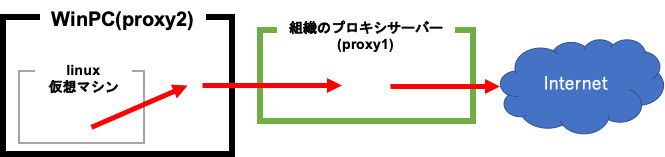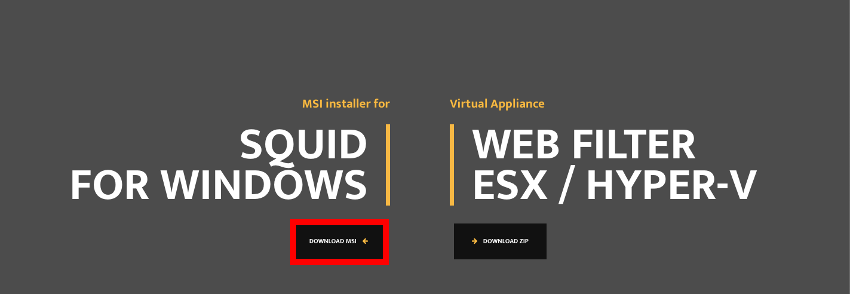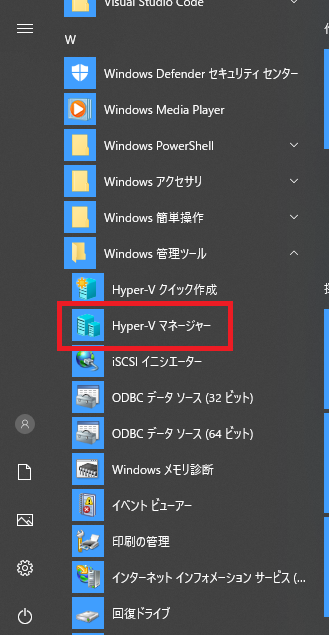はじめに
組織(会社とか学校とか)のプロキシ環境下のWindowsPCに、
linuxの仮想マシンを立ち上げるときのやり方です。
その際、WindowsPCをプロキシサーバーにして(多段プロキシ)、
仮想マシンを外部ネットワークに繋ぎます。
squidでプロキシサーバーを立てる
squidのインストール
ここのサイトからsquid.msi をダウンロードしてインストールする
squidの設定
ここで、組織のプロキシサーバー(2段目のproxyサーバー)のIPアドレスとポート番号を確認しておきましょう。
PACファイルで、プロキシサーバーを制御しているところは、PACファイル内の外部ネットワークに接続する際のプロキシサーバー情報を確認しましょう。
C:\Squid\etc\squid\squid.confに以下を追記します。
cache_peer [proxyサーバーのIPアドレス] parent [proxyサーバーポート番号] 0 login=[ユーザ名]:[パスワード]
never_direct allow all
これで、2段目のproxyサーバーのプロキシサーバーの設定は完了です。
試しに、172.0.0.1:3128(squidのデフォルトのポート番号は3128)をプロキシサーバーにして、
外部ネットワークに繋がればOK
Hyper-Vで仮想マシンを作成
Hyper-Vの有効化
Hyper-Vで仮想マシンを作成していきます。
まずは、Hyper-Vを有効にします。
コントロールパネル->[プログラムと機能]->[Windows の機能の有効化または無効化]->[Hyper-V]を
チェック
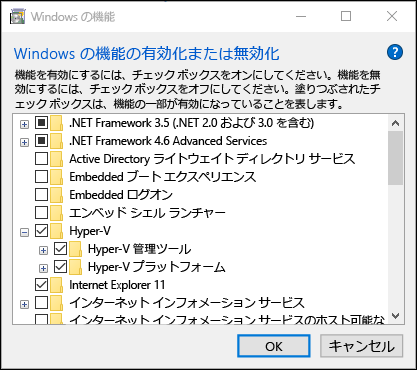
仮想マシンの立ち上げ
Hyper-V マネージャーを起動して、
[操作]->[新規]->[仮想マシン]と順に押下して仮想マシンの新規作成していきます。
(画像無くてすいません。)
各設定は、OSに合わせて指定してください。ネットワークの構成は[Default Switch]にしました。
仮想マシンのプロキシ設定
仮想マシンを立ち上げたら、プロキシの設定をしていきます。
ここでアクセスするプロキシサーバーは、先ほどsquidで立ち上げたものです。
プロキシの設定は、各OSやバージョンによって多少変わるので、調べてみてください。(以下参照)
Ubuntuのプロキシ設定
Cent OSのプロキシ設定
ここで設定するプロキシサーバのIPアドレスは、Default Switchのネットワークアダプタのものになります。
コマンドプロンプトで、ipconfigのコマンドを叩いて、
「vEthernet(Default Switch)」欄のIPv4アドレスがIPアドレスになります。
ポートは、3128です。
これで、仮想マシンでも外部ネットワークに繋がれば、成功です。
さいごに
これで仮想マシン内で、yumとかaptとか使えるようになります。